Jenkins结合.net平台之Web项目编译
前面我们讲解了如何使用msbuild.exe编译一个.net程序.示例中我们讲解的是编译控制台项目,但是我们知道web项目不仅需要编译类的嵌入的资源文件,还要拷贝诸如css,html,js,图片等资源文件,比较旧的msbuild版本如果不对web项目作特殊处理则是不能复制这些资源文件的.
下面我们讲一下如何通过参数设置使得msbuild编译的web项目在编译时复制资源.
首先我们打开visual studio建立一个.net mvc项目.命名为GitTest.相信大家对新建普通mvc项目非常熟悉了,这里就不再截图,我们就使用默认板,不进行任何修改.
然后我们建立一个buildWebProj.bat批处理文件,内容如下:
"C:\Program Files (x86)\Microsoft Visual Studio\2017\Enterprise\MSBuild\15.0\Bin\MSBuild.exe" "E:\personal project\netdevops\Projects\GitTest\GitTest.sln" /t:ResolveReferences;Compile /t:_CopyWebApplication /p:Configuration=Release /p:WebProjectOutputDir="E:\personal project\netdevops\Projects\GitTest\GitTest\bin\Release" /p:OutputPath="E:\personal project\netdevops\Projects\GitTest\GitTest\bin"
期中第一个空格前面部分是msbuild.exe文件所在位置.后面跟的是要进行编译的项目的名称.后面的是关于web项目编译的参数,这里参考了不少内容,大家在编译web项目时只要复制上面代码把msbuild.exe所在目录和项目sln文件所在目录替换下即可.
然后在Jenkins中新建一个项目,在build栏里面添加一个windows batch command步骤,然后在命令框里把bat文件完整路径写上执行build now.如果配置没有错误则会生成一条构建成功记录.构建成功后,我们打开项目bin目录下的release文件夹,会看到生成的内容大致如下结构
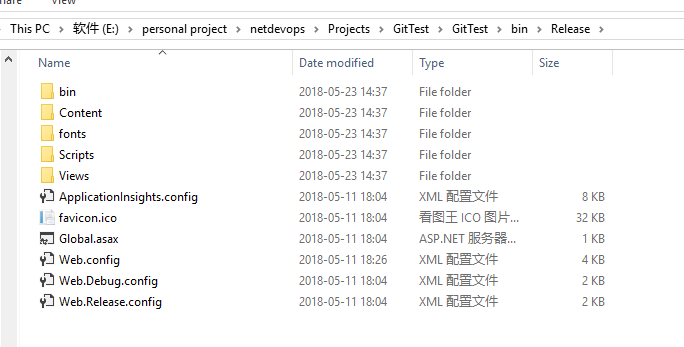
可以看到Content,fonts,Scripts都复制到了这个目录下面.
我们把这些内容复制到iis预先建好的目录下面,然后打开浏览器会看到如下网页
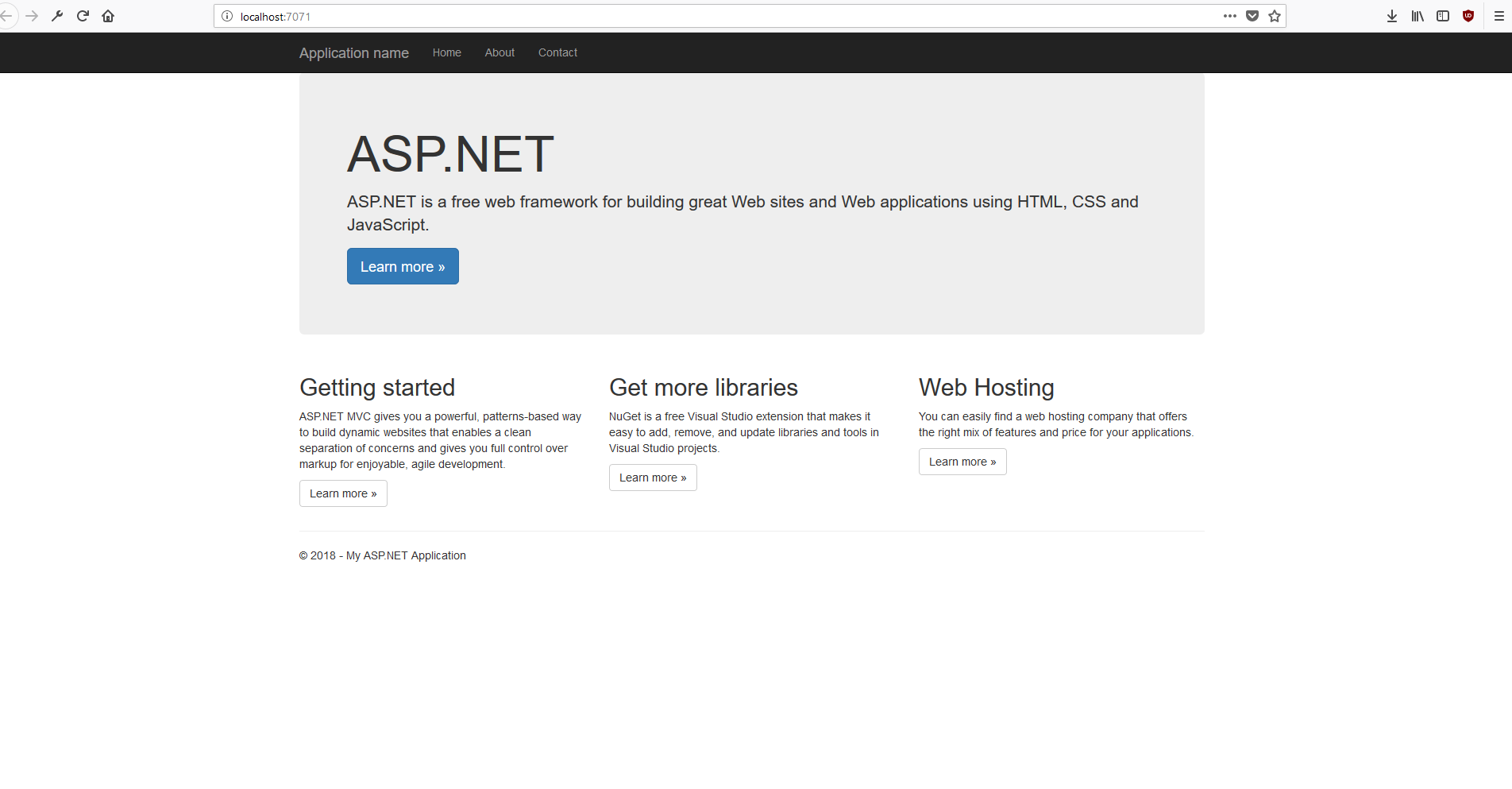
然后你可能会想,之前的步骤都是自动完成的,为什么这里手动复制到iis目录下面呢,能不能编译完成后自动把这个目录复制到iis下指定的目录.呢,答案是肯定的,我们会在后面章节讲解如何搭建ftp服务器来实现把编译完成的内容发布到测试服务器.




